Godaddy主机修改PHP版本教程
随着技术的不断发展,很多软件都会进行版本更新,网站程序也不例外,为了满足各种建站程序的需求,小编特发布本Godaddy如何修改PHP版本的教程。
Linux主机修改PHP版本
1.在GoDaddy Linux主机cPanel控制面板找到如图所示的地方,点击“Select PHP version”进入。
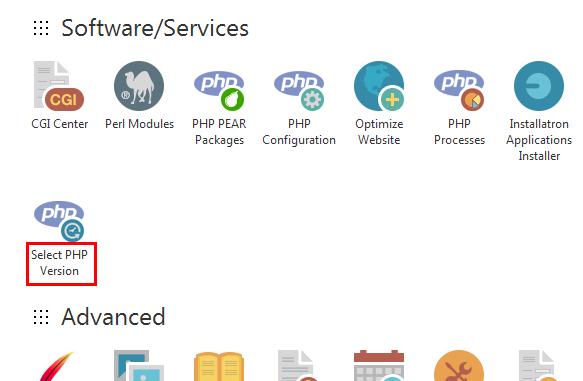
2.进入如图所示的页面,点击下拉框,我们看到GoDaddy主机提供的几个PHP版本,根据需求选择自己想要的版本。确认后点击后面的“Set As Current”按钮保存生效即可。
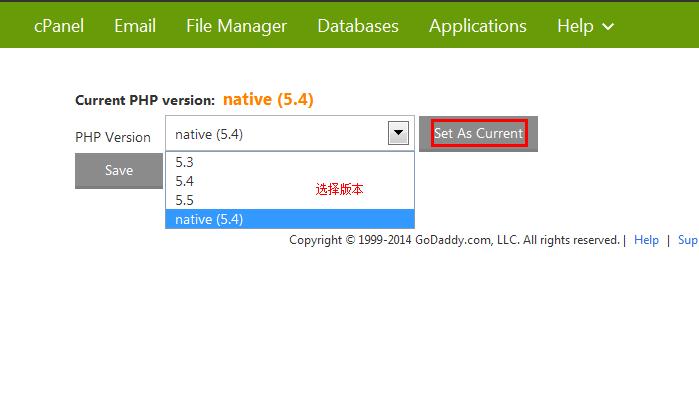
Windows主机修改PHP版本
点击查看Windows主机修改PHP版本最新教程
1.首先进入Godaddy美国主机Plesk面板后台,在Websites & Domains模块可看到如下图所示的信息,会发现当前Godaddy美国主机PHP版本默认为5.4。这里我们若要更改的话需点击左边“WebsiteScripting and Security”功能。
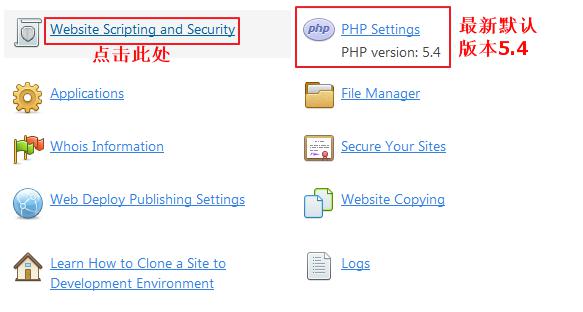
2.接下来进入之后会在页面底部看到Godaddy美国主机当前的PHP版本和ASP的版本信息。如下图所示,点击“PHP version”可看到PHP有5.2.17和5.4.23两个版本进行选择,这里我们选择5.2.17,点击OK按钮进行确认更改即可。然后就是等待过程了,大概20秒左右的时间,Godaddy美国主机的PHP版本就会更改好,并跳转到Plesk面板默认页面。
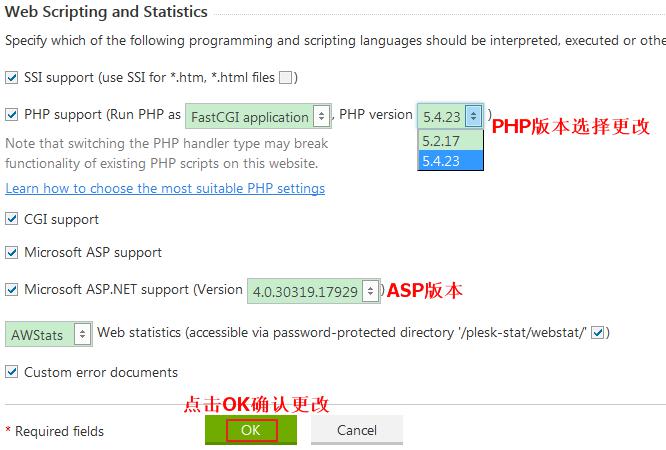
3. 最后自动跳转到Godaddy美国主机Plesk面板默认页面之后,会看到如下图所示的PHP版本已经成功更改至5.2版本了。
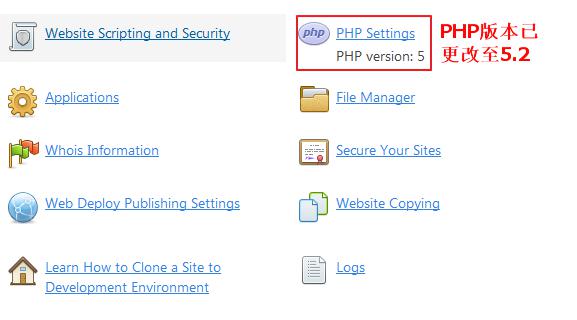
Godaddy美国主机的PHP版本和ASP.NET版本都可以自行修改,并且不只针对主机产品.
版权声明:本站内容源自互联网,如有内容侵犯了你的权益,请联系删除相关内容。
上一篇:如何选购虚拟主机 下一篇:2021年Godaddy域名注册教程
 邮件群发-邮件群发软件|邮件批量发送工具|群发邮件平台|批量邮箱发送系统公司
邮件群发-邮件群发软件|邮件批量发送工具|群发邮件平台|批量邮箱发送系统公司








